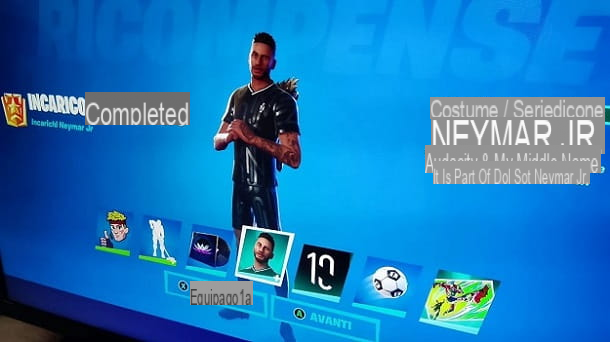Dopo che i tuoi amici hanno continuato per molto tempo a parlarti di Fortnite, il celebre titolo Battle Royale di Epic Games, ti sei finalmente deciso a scaricarlo sulla tua PS4. Tuttavia, qualcosa sembra non funzionare a dovere e già durante le prime partite hai notato che il personaggio si muove a scatti, oppure si “teletrasporta” da un punto all’altro della mappa. Non sei il solo: purtroppo si tratta di un problema piuttosto fastidioso, denominato lag (ritardo, tradotto in italiano), che viene riscontrato quotidianamente da molti giocatori, ma esistono dei metodi per risolverlo o quantomeno attenuarlo. Quali? Se vuoi, te li dico.
Se mi dedichi qualche minuto del tuo tempo, posso spiegarti come non laggare su Fortnite PS4 ricorrendo a delle soluzioni rapide e di facile comprensione, in modo che tu possaa raggiungere il tuo obiettivo senza difficoltà. Sì, proprio così: molto probabilmente, il problema che stai riscontrando può essere risolto mettendo in atto dei piccoli accorgimenti e senza andare ad acquistare nuovi dispositivi. La soluzione risiede nel saper utilizzare correttamente gli strumenti a propria disposizione e nel configurare al meglio i propri dispositivi.
Adesso però mettiamo al bando alle ciance: immagino che tu non veda l’ora di cominciare, visto che sei giunto su questo tutorial. Le istruzioni che trovi qui sotto ti condurranno dritto dritto verso il tuo obiettivo e ti posso assicurare che, seguendole, riuscirai a migliorare sensibilmente le performance di Fortnite sulla tua PS4. Detto questo, a me non resta altro da fare, se non augurarti buona lettura e farti un grosso in bocca al lupo per tutto!
Index
Preliminary information
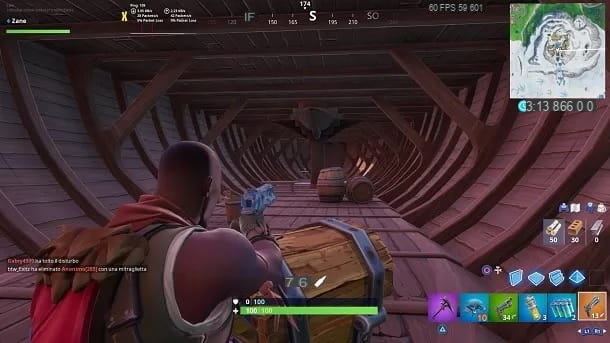
Prima di enter the dettaglio della procedura su come non laggare su Fortnite PS4, ritengo possa interessarti saperne di più su questo problema e da cosa è causato.
Il lag nei videogame online (ma non solo) è spesso legato alla qualità della connessione a Internet. I parametri da tenere in considerazione sono principalmente due download speed e latenza (ping). In particolare, quest’ultimo parametro indica i tempi necessari al proprio computer (in questo caso la console) per inviare un comando ai server remoti e ricevere risposta. Nei casi peggiori, cioè quando il ping (che si misura in millisecondi) è molto alto, possono passare anche alcuni secondi prima che il personaggio del gioco risponda ai comandi.
Oltre a questo, nel caso specifico di Fortnite, esistono delle impostazioni grafiche in grado di migliorare la fluidità del gioco, ma stiamo parlando di funzionalità che spesso sono già attivate di default oppure hanno effetti piuttosto marginali, quindi cerca di concentrarti sulla qualità della connessione.
Fatte queste doverose precisazioni, passiamo all’azione: qui sotto trovi tutti i dettagli del caso per risolvere il tuo problema con Fortnite (e gli altri giochi online).
Migliorare la qualità della connessione
Come accennato in precedenza, la qualità della connessione è il fattore principale che determina il lag su Fortnite. Per questo motivo, a breve ti spiegherò quali sono gli strumenti a tua disposizione per migliorare la situazione.
Verificare la qualità della connessione

La prima cosa da fare per comprendere il problema è ovviamente verificare la qualità della connessione a Internet, analizzando i dati relativi alla velocità di download e alla latenza (ping).
Il mio consiglio è quello di effettuare uno speed test direttamente dalla PlayStation 4. Per fare questo, recati nella toolbar top and press the button X del pad su Settings (l’icona dell’ingranaggio). Dopodiché, seleziona prima la voce Network and later that Configure Internet Connection.
A questo punto, scegli se la tua rete è senza fili, premendo sulla voce Usa Wi-Fi, oppure via cavo, selezionando Use a network (LAN) cable. Nel caso in cui tu stia utilizzando una rete Wi-Fi, potrebbe esserti richiesto di inserire la access key, se è la prima volta che vi accedi. Detto questo, è consigliabile usare una wired connection per sfruttare al massimo la connessione e non incorrere a problemi tipici delle reti Wi-Fi, come le interferenze o la scarsità di segnale.
Ora non ti resta che premere sulla voce Check Internet Connection e attendere che la console effettui tutti i test del caso. I dati che ti interessano sono Velocità connessione (scaricamento) e NAT type, ma di quest’ultimo parlerò dettagliatamente in seguito.

Per il momento, focalizziamoci sulla download speed. Ebbene, per avere un’esperienza di gioco soddisfacente, è consigliabile disporre di una connessione che superi i 6 Mbps. Solitamente un’ADSL da 7 Mega basta per riuscire a giocare in modo tranquillo. Tuttavia, c’è anche un altro fattore importante che va a influire sulla qualità dell’esperienza di gioco offerta da Fortnite: il ping.
Come già detto in precedenza, il ping indica il tempo di trasmissione dei dati da un punto all’altro, in questo caso dalla PlayStation 4 al server di Fortnite, ed è espresso in millisecondi (ms).
Per analizzare questo dato, recati nella schermata principale della Battle Royale di Fortnite, premi il tasto Options del controller e seleziona la voce Settings. A questo punto, premi il pulsante R1 del controller, per recarti nella scheda con l’icona dell'ingranaggio, e premi il tasto R2 del pad. Non ti resta, quindi, che attivare l’opzione Actual debug statistics and press the button triangle del controller per applicare le modifiche.

Adesso, avvia una partita di Fortnite e analizza attentamente i dati e il grafico che saranno comparsi in alto a sinistra: nel caso la tua connessione non sia delle migliori, visualizzerai un’icona del Wi-Fi con una X gialla che ti indicherà che potrebbero esserci problemi di lag. In particolare, questo accadrà quando il ping supererà il valore consigliato di 30 ms / 40 ms oppure ci saranno molti pacchetti persi (puoi controllare la percentuale guardando il grafico o la voce Packet Loss).
Insomma, ora hai tutti gli strumenti per capire qual è il problema, mentre qui sotto puoi trovare alcune possibili rimedi alla situazione.
Impostare il NAT

In alcuni casi, la connessione potrebbe rispettare i requisiti richiesti dal gioco, ma le partite di Fortnite potrebbero presentare lo stesso dei lag, oppure potrebbero esserci delle difficoltà a connettersi ai server. In casi come questi, si è quasi sempre al cospetto di un problema di NAT (Network address translation).
Esistono tre tipologie di NAT: NAT 1, NAT 2 e NAT 3. Il primo sta indicare che il NAT è aperto e quindi completamente libero per accogliere le connessioni dei giochi online, ma è particolarmente difficile da ottenere (bisogna collegare la PS4 direttamente al modem e, comunque, non tutti gli operatori consentono di averlo). Il NAT 2, che è anche quello che viene utilizzato solitamente dai giocatori, rappresenta una situazione moderata, in cui le impostazioni di rete sono ottimali per il gioco online ma l’apertura del NAT è limitata ad alcune porte specifiche. Il NAT3 è quello problematico, in quanto rappresenta una situazione di chiusura, che impedisce ai giochi online di comunicare correttamente con la rete.
Se non sai qual è il tipo di NAT associato attualmente alla tua connessione, ti invito a eseguire il test di rete che ho illustrato nel capitolo su come verificare la qualità della connessione. Se, come probabile, hai un NAT di tipo 3, procedi nel leggere e nel mettere in atto le istruzioni presenti qui sotto.
La prima cosa che devi fare è impostare un IP statico sulla PS4. Recati, quindi, nella toolbar top and press the button X of the controller above theicona dell'ingranaggio (Impostazioni). Una volta fatto ciò, seleziona la voce Networkwho quills Configure Internet Connection e, scegli se utilizzare una rete Wi-Fi or a wired (io ti consiglio sempre la cablata), dopodiché seleziona la voce custom. Se hai deciso di utilizzare una rete senza fili, ti verrà richiesta la access key (nel caso non sia stata già salvata sulla console).
Quando ti viene chiesto di impostare l’indirizzo IP, seleziona la voce Manual. Adesso, digita un IP address in base all’indirizzo del router: ad esempio, se il router ha indirizzo 192.168.1.1, quello della PlayStation 4 dovrà seguire lo schema 192.168.1.xx, dove al posto delle ‘x’ ci vanno delle cifre a tua scelta (es. 192.168.1.14). Nel campo Subnet mask insert 255.255.255.0 (questa è quella di default, ma può variare in base alla rete utilizzata), in Default gateway inserisci l’indirizzo del router (es. 192.168.1.1) and in Primary DNS digita nuovamente l’indirizzo del router. Lascia vuoto il campo Secondary DNS. Una volta fatto questo, premi sul pulsante Avanti, imposta il valore MTU su Automatic and choose to do not use proxy server.

Adesso, devi procedere ad aprire le porte del router utilizzate da Fortnite, ossia: 80 TCP, 443 TCP, 3478 TCP, 3479 TCP, 3480 TCP, 3478 UDP e 3479 UDP. Ad esempio, prendendo in esame un router D-Link, ma questo varia di modello in modello, ti basta aprire il browser, collegarti all’indirizzo del router (di solito è 192.168.1.1 o 192.168.0.1), inserire username e Password e premere sul pulsating Log in. Dopodiché, devi premere sulla voce Features presente in alto e selezionare l’opzione relative all’port forwarding.
Then press the button Aggiungi regole, completa il campo Your name con una descrizione (es. “Porta Fortnite”), digita l’Local IP della PlayStation 4 (quello che hai impostato in precedenza), inserisci le porte TCP e UDP che ti ho indicato prima e premi sul pulsante To apply. Ripeti l’operazione per tutte le porte. Una volta aperte tutte le porte, premi sul pulsante Save, for the changes to take effect.
Per istruzioni specifiche relative ai vari modelli di router, ti consiglio di leggere le mie guide su come configurare un router Netgear, come configurare un router TP-Link, come configurare un router D-Link, come configurare un router TIM/Telecom, come configurare un router Infostrada e come configurare un router Fastweb.

A questo punto, eseguendo nuovamente il test descritto nel capitolo su come verificare la qualità della connessione, dovresti vedere che il NAT è diventato di tipo 2. Se ciò non accade, significa che qualcosa è andato storto durante la procedura. Il problema potrebbe essere che l’indirizzo del router non è quello di default, ma per maggiori dettagli ti consiglio di consultare il mio tutorial su come aprire le porte per la PS4.
Impostare i DNS

Un altro aspetto che potrebbe migliorare sensibilmente la qualità della connessione è quello legato ai Domain Name System (DNS). Qualora non lo sapessi, i server DNS sono quelli che “traducono” gli indirizzi che digitiamo nei browser (es. aranzulla.it) negli indirizzi IP numerici delle risorse da raggiungere (cioè nei loro reali indirizzi su Internet). Possiamo considerarli come una sorta di elenco telefonico e, come facilmente intuibile, più rapidi sono e meglio è.
Il mio consiglio è di provare a utilizzare i server DNS internazionali di alcuni provider noti per la loro velocità, come Google, OpenDNS e CloudFlare.
Per fare questo, ti basta seguire la procedura descritta nel capitolo su come impostare il NAT e, quando ti viene richiesto di completare i campi Primary DNS e Secondary DNS, inserire rispettivamente i valori 8.8.8.8 e 8.8.8.4 (DNS Google). Se, invece, vuoi utilizzare i DNS di OpenDNS, digita 208.67.222.222 e 208.67.220.220, mentre per i DNS di Cloudflare devi impostare i valori 1.1.1.1 e 1.0.0.1.
Una volta fatto ciò, prova a eseguire nuovamente il test descritto nel capitolo su come verificare la qualità della connessione e vedere se i valori sono migliorati.
Impostare il QoS

Il QoS (Quality of Service) è uno strumento che consente di ottimizzare la rete dando priorità a determinati pacchetti e permettendo quindi alla console di disporre di più banda rispetto agli altri dispositivi. Questa possibilità è supportata solamente da alcuni router.
Sì tratta, inoltre, di una funzionalità che cambia di dispositivo in dispositivo, quindi non potrò essere molto preciso nelle mie indicazioni. In ogni caso, in linea generale, non devi far altro che accedere al pannello di gestione del router (come ti ho spiegato prima e come descritto nella mia guida su come accedere al router), cercare e abilitare la voce QoS, tra quelle disponibili.
Ad esempio, prendendo in esame un router D-Link, devi premere sulla voce Features presente in alto, nel pannello di gestione, e selezionare la voce Motore QoS. A questo punto, devi trascinare l’icona legata all’indirizzo IP della PS4 (quello che hai impostato in precedenza) nel riquadro Massima (priorità) e premere sul pulsating Save, per applicare le modifiche.
In questo modo, i pacchetti destinati alla PlayStation 4, e di conseguenza a Fortnite, avranno la priorità sugli altri e dovresti dunque vedere un buon miglioramento nella qualità della connessione, soprattutto se la tua rete ha parecchi dispositivi connessi.
Other useful tips

Oltre a quelli descritti in precedenza, esistono anche degli accorgimenti, più “banali” ma non per questo meno efficaci, che spesso alcuni utenti si dimenticano di mettere in atto.
Mi riferisco in particolare all’utilizzo di una wired connection, in grado di offrire una potenza e una stabilità migliore rispetto alle reti Wi-Fi che, come noto, sono soggette a interferenze e problemi di segnale.
Se il tuo router è molto distante dalla PS4, puoi comunque ricorrere all’utilizzo di cavi Ethernet mediante gli adattatori Powerline, degli accessori in grado di far “passare” la connessione tramite la rete elettrica: te ne ho parlato in maniera più dettagliata nel tutorial che ti ho appena linkato.
Se proprio non puoi fare a meno della rete Wi-Fi, ti consiglio di avvicinare il router alla console (in modo da migliorare la copertura wireless) e, in caso di problemi, di cambiare il canale radio della rete wireless, per evitare le interferenze.
Regolare le impostazioni di Fortnite

Nel caso in cui tu non sia ancora riuscito a “rimuovere” i lag riscontrati su Fortnite per PlayStation 4, probabilmente potresti essere uno di quegli utenti che notano la differenza fino all’ultimo FPS. Non preoccuparti: esiste una soluzione anche a questo inconveniente.
Infatti, Fortnite per PlayStation 4 implementa alcune impostazioni che permettono di rendere il gameplay un po’ più fluido. Per attivarle, recati nel menu principale della modalità Battle Royale, press the button Options del controller e seleziona la voce Settings give the menu check if you press.
A questo punto, verifica che il campo Matchmaking region sia impostat his Car (il gioco ti fornirà anche una stima del ping in ms) e che l’opzione Registra replay is set to No. Un altro aspetto che potrebbe aiutarti a rendere più fluido il gioco è impostare la visuale schiacciata riducendo la risoluzione della console.
As regards, instead, theanalisi degli FPS a cui sta girando il gioco sulla PlayStation 4, ti consiglio di consultare la mia guida su come vedere gli FPS su Fortnite PS4.